Некоторые распространенные причины ошибок 404 в WordPress
Опубликовано: 2023-04-10Мало что расстраивает владельца веб-сайта больше, чем отсутствующие страницы и неработающие ссылки.
Это не только проблема, которая негативно влияет на пользовательский опыт, который вы предоставляете, но и выявление распространенных причин ошибок 404, которые вы получаете, и устранение проблемы может быть рутинной работой, которая отнимает время на развитие вашего сайта и расширение вашего бизнеса.
Если это проблема, с которой вы столкнулись прямо сейчас, читайте дальше.
В этом руководстве вы узнаете, как проверить наличие ошибок 404 в WordPress, что с ними делать и как вообще предотвратить их появление.
Что такое ошибка 404 в WordPress?
Прежде чем мы начнем определять причины и решения ваших ошибок 404, полезно понять, с чем мы здесь имеем дело.
В двух словах, ошибка 404 — это код состояния HTTP, который сообщает вам, что запрашиваемый ресурс не может быть найден на сервере.
Другими словами, страница, сообщение или другой тип файла, к которому вы пытаетесь получить доступ, находится не там, где он должен быть, либо потому, что он был удален, перемещен в другое место на вашем сервере, либо его URL-адрес был изменен.
Если вы когда-либо сталкивались с ошибкой 404 на чужом веб-сайте, вы знаете, какая это боль. Не имея возможности найти то, что вы хотели, вы либо терпите разочарование, продираясь через навигационные меню и выполняя поиск по сайту, чтобы попытаться найти это, либо, что более вероятно, вы просто возвращаетесь к выбранной вами поисковой системе и пробуете другой веб-сайт.
Теперь представьте, что у ваших посетителей такой же опыт. В лучшем случае они не смогут найти то, что хотят, что может быть особенно проблематично для вас как владельца бизнеса, если они захотят приобрести продукт или услугу.
В худшем случае ваши ошибки 404 отправляют ваших посетителей в ожидающие объятия ваших конкурентов, чтобы они никогда не вернулись.
Статья продолжается ниже
Итак, вы видите, насколько важно понимать, почему на вашем веб-сайте WordPress возникают ошибки 404, чтобы предотвратить их серьезное пагубное влияние на ваш бизнес.
5 распространенных причин ошибки 404 в WordPress
1. Ошибки в URL-адресах
Одной из наиболее распространенных причин возникновения ошибки 404 является неправильный URL-адрес, введенный в браузере.
Конечно, это может быть просто человеческая ошибка. В конце концов, кто из нас не склонен к случайным опечаткам?
Однако это может быть больше связано со структурой ваших постоянных ссылок. Проще говоря, чем длиннее и сложнее ваши URL-адреса, тем сложнее их запомнить и тем выше вероятность того, что они будут введены неправильно.
Это особенно верно, если вы используете простые, числовые или постоянные ссылки на основе даты.
Другой вероятной причиной ваших проблем с WordPress 404 может быть то, что вы изменили структуру постоянной ссылки, но не обновили ссылку на отсутствующую страницу.
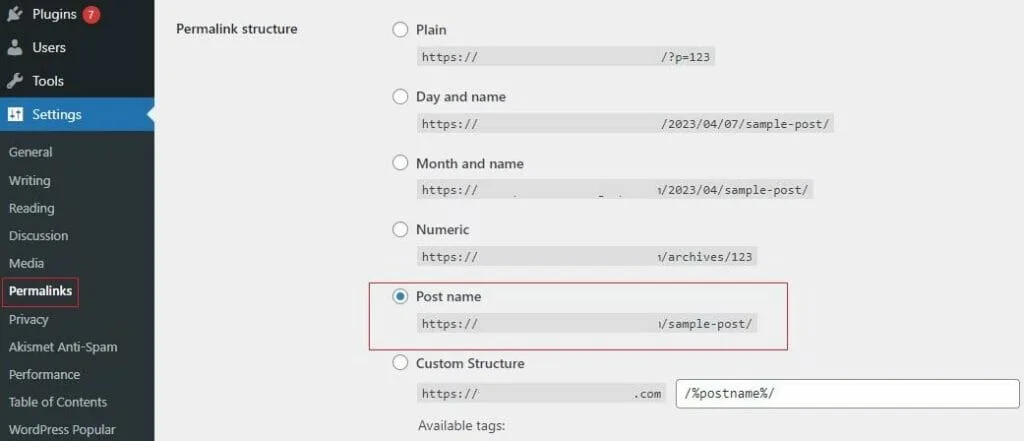
Итак, после проверки того, что основная опечатка не является проблемой, следующим лучшим решением будет войти в WordPress и перейти в «Настройки» — «Постоянные ссылки» .
Посмотрите на тип структуры постоянных ссылок, используемый вашим WordPress, и сравните его с установкой.
Если вы получаете сообщение об ошибке 404 от URL-адреса, такого как Yourwebsite.com/2023/04/post-name , но ваша структура постоянных ссылок настроена на отображение URL-адресов как Yourwebsite.com/post-name , это ваша проблема.
Статья продолжается ниже
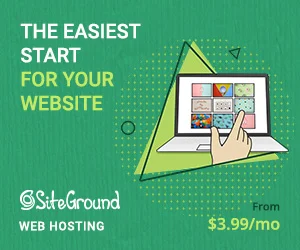
Попробуйте страницу еще раз с правильной постоянной ссылкой, и она должна работать.
Если ваши постоянные ссылки не настроены на структуру имени сообщения, самое время это сделать. В сочетании с краткими слагами страниц эта структура предоставит вам простые, легко запоминающиеся URL-адреса, что делает ее одним из лучших способов предотвратить ошибки 404 в будущем.
См. наше руководство по правильной настройке постоянных ссылок для получения дополнительной помощи.
2. Удаленные страницы
Если вы на 100 % уверены в правильности своего URL-адреса, но по-прежнему получаете ошибку 404, следующей наиболее вероятной причиной является то, что страница была удалена.
Самый быстрый способ проверить, существует ли еще ваша страница, — это войти в WordPress и найти ее.
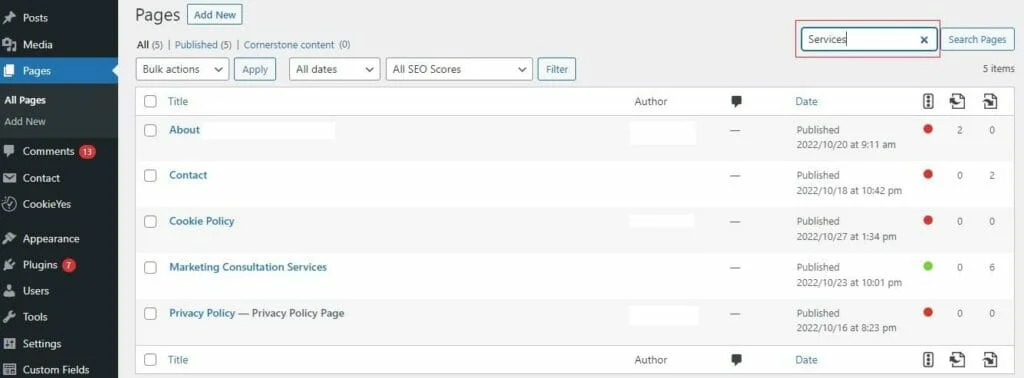
В зависимости от типа опубликованного вами контента откройте «Сообщения» или «Страницы» и используйте поле поиска, чтобы найти нужную страницу.
Если его там нет, вы можете предположить, что он был удален, и в этом случае вам нужно либо восстановить страницу, либо создать перенаправление, чтобы URL-адрес, указывающий на отсутствующую страницу, теперь указывал куда-то еще.
3. Перемещенные страницы
Если вы уверены, что ваша страница не может быть удалена, но она все еще находится не там, где должна быть, наиболее вероятным ответом будет то, что она была перемещена.
Например, может случиться так, что страница изначально находилась по адресу yourdomain.com/folder1/page-name , но теперь находится по адресу yourdomain.com/folder1/folder2/page-name .
Если вам интересно, как проверить ошибки 404, вызванные перемещенными страницами, это так же просто, как выполнить поиск по сайту.
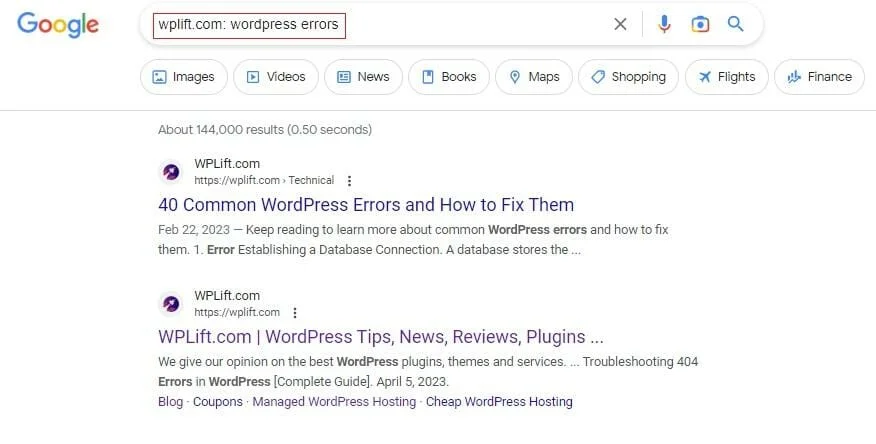
Перейдите в Google и введите yourdomain.com: название отсутствующей страницы.
Статья продолжается ниже
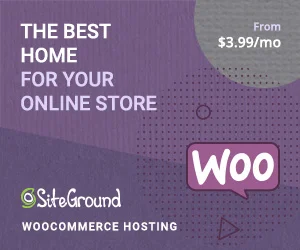
Если страница все еще существует, она должна появиться в результатах поиска. Затем вы можете открыть страницу, чтобы узнать, где она находится на вашем сервере, и либо обновить любые ссылки на эту страницу, либо использовать FTP, чтобы вернуть ее в исходное местоположение.

4. Конфликты плагинов и тем
Если вы уверены, что ваша страница находится именно там, где она должна быть, и вы используете правильный URL-адрес, но по-прежнему ничего не видите, ваша тема или плагины WordPress являются корнем проблемы.
Если они устарели, плохо закодированы или конфликтуют с другими инструментами WordPress, вы можете столкнуться с непредвиденными ошибками 404.
К счастью, это еще одна проблема, которую можно относительно быстро и легко решить.
А. Проверьте свою тему
Ваша первая задача — проверить, обновлена ли ваша тема WordPress.

Один из простых способов сделать это — использовать бесплатный инструмент для тестирования тем, например Theme Check. Это запускает тысячи тестов по вашей теме и предоставляет вам список ошибок и проблем.
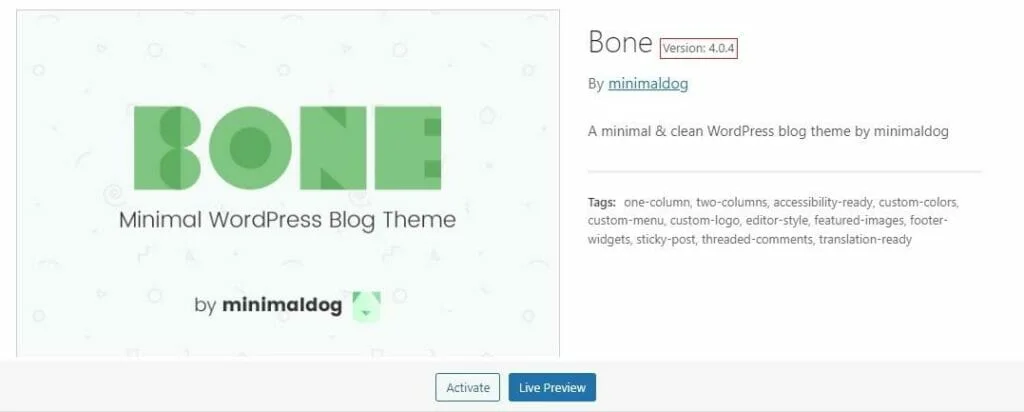
Другой способ — проверить номер версии вашей темы, перейдя в «Внешний вид» — «Темы» и выбрав активную тему. Затем вы можете сравнить это с номером версии на веб-сайте разработчика темы. Если номер версии разработчика выше, чем у вас, пришло время для обновления.
Если все обновлено, попробуйте активировать другую тему, чтобы посмотреть, решит ли это проблему.
Если это не так, проблема может быть не в вашей теме, поэтому перейдите к своим плагинам.
B. Проверьте свои плагины
Сначала перейдите в «Плагины» — «Установленные плагины» . Если есть уведомления о том, что определенные плагины требуют обновления, сначала займитесь ими.

Если это не помогло, причиной ошибки 404 может быть конфликт с одним плагином.
Самый простой способ проверить это — деактивировать все ваши плагины и обновить сайт.
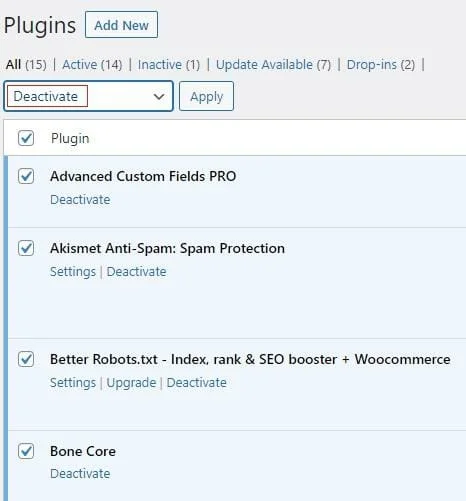
Если страница появится, вы можете быть уверены, что виновник находится где-то в папке с вашими плагинами, но какой именно?
Чтобы узнать это, переустанавливайте плагины по одному, обновляя отсутствующую страницу после каждого. Если он появляется снова, вы знаете, что проблема не в плагине. Если он снова исчезнет после установки следующего плагина, значит, именно из-за этого плагина ваша страница не найдена. Таким образом, лучше удалить его из вашей установки и использовать что-то другое.
5. Ошибки сервера
Если ничего не помогает, возможно, с вашим веб-сайтом все в порядке, и проблема связана с вашим сервером веб-хостинга.
Если ваш сервер перегружен запросами, у него просто нет ресурсов для их обработки, что приводит к ошибке 404. Если это так, возможно, пришло время найти нового хостинг-провайдера.
Кроме того, существует проблема с настройкой вашего сервера, либо из-за того, что домен не указывает на правильное местоположение, либо ваш файл .htaccess отсутствует или поврежден, либо ваши права доступа к файлам настроены неправильно.
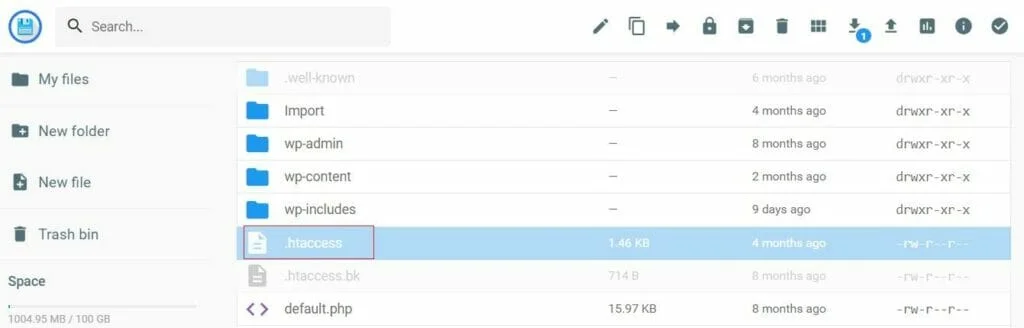
Вы можете найти файл .htaccess в файловом менеджере вашей хостинговой платформы или подключившись к вашему сайту через FTP и заменив или исправив его при необходимости.
Вы также можете воспользоваться нашим подробным руководством по устранению ошибок 404, которое поможет вам решить технические проблемы, связанные с правами доступа к файлам и конфигурациями домена.
Как предотвратить ошибку 404 в WordPress
Изучение того, как проверять ошибки 404 в WordPress, окажется неоценимым для выявления основной причины существующих проблем и реализации решения, но есть много вещей, которые вы можете сделать, чтобы предотвратить их появление в первую очередь.
Если вы потратите дополнительное время на выполнение следующих рекомендаций сейчас, это поможет вам не тратить больше времени на устранение неполадок с неработающими постоянными ссылками или исправление других ошибок, не говоря уже о том, чтобы избежать негативного влияния на ваш трафик, взаимодействие с пользователем и продажи, вызванные отсутствием страниц.
1. Используйте короткие и простые URL-адреса.
2. Используйте авторитетные инструменты проверки неработающих ссылок, такие как Link Whisper и Infinite Broken Link Checker, для регулярного сканирования ошибок 404, чтобы вы могли исправить их до того, как они затронут ваших пользователей. Для этой цели также можно использовать инструменты аудита сайта на таких платформах, как Semrush, Ahrefs и Google Search Console.
3. Узнайте, как создать пользовательскую страницу 404 с функцией поиска и ссылками на релевантный контент, чтобы в случае проскальзывания ошибки пользователи все равно могли найти на вашем сайте то, что им нужно.
4. Обязательно настройте перенаправления и/или обновите ссылки при перемещении или удалении контента.
5. Держите свои темы и программное обеспечение в актуальном состоянии.
6. Обновите свой хостинг-пакет или переключитесь на нового провайдера, если ваш сервер является причиной ваших ошибок 404.
Выявление причин ошибки 404 в WordPress: основные выводы
Если вы прочитали это руководство целиком, то теперь знаете, что большинство ошибок WordPress 404 вызваны неправильными постоянными ссылками, удаленными страницами или страницами, которые были перемещены в новое место. Вы также знаете, как лучше всего проверить, какая из этих проблем влияет на ваш сайт, и несколько быстрых и простых способов решить эту проблему.
Если вы следовали нашим советам здесь, и они не сработали для вас, прочтите, как исправить неработающие ссылки в WordPress, чтобы узнать о других решениях.
Мы также обсудили, как конфликты плагинов и тем или ошибки сервера могут быть причиной того, что пользователи не могут получить доступ к контенту на вашем веб-сайте, и что с этим делать. Если проблема связана с вашим сервером, мы рекомендуем ознакомиться с нашим руководством по проблемам родительского сервера, которые вызывают ошибки 404 в WordPress, чтобы более подробно изучить эту проблему и способы ее решения раз и навсегда.
